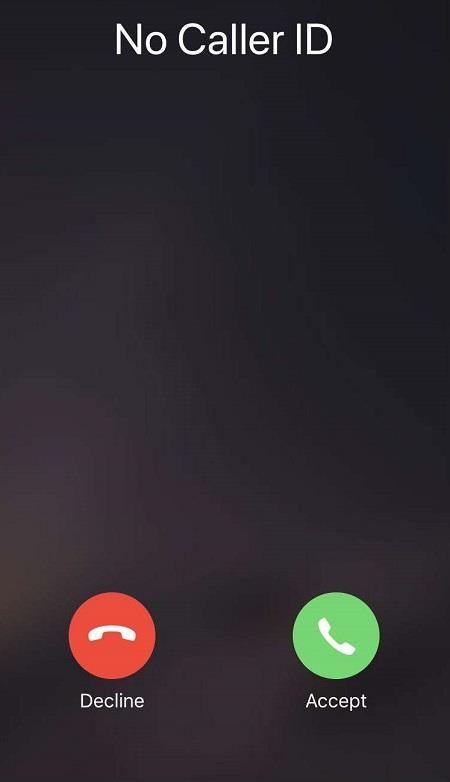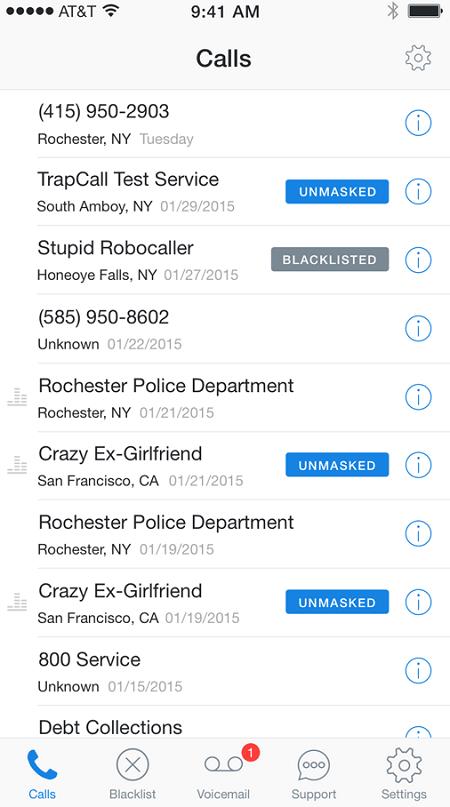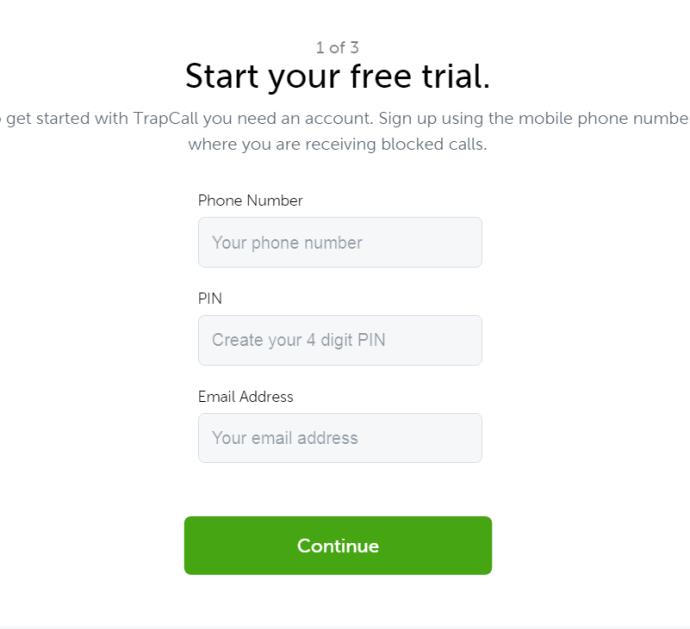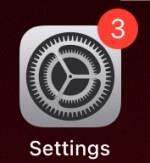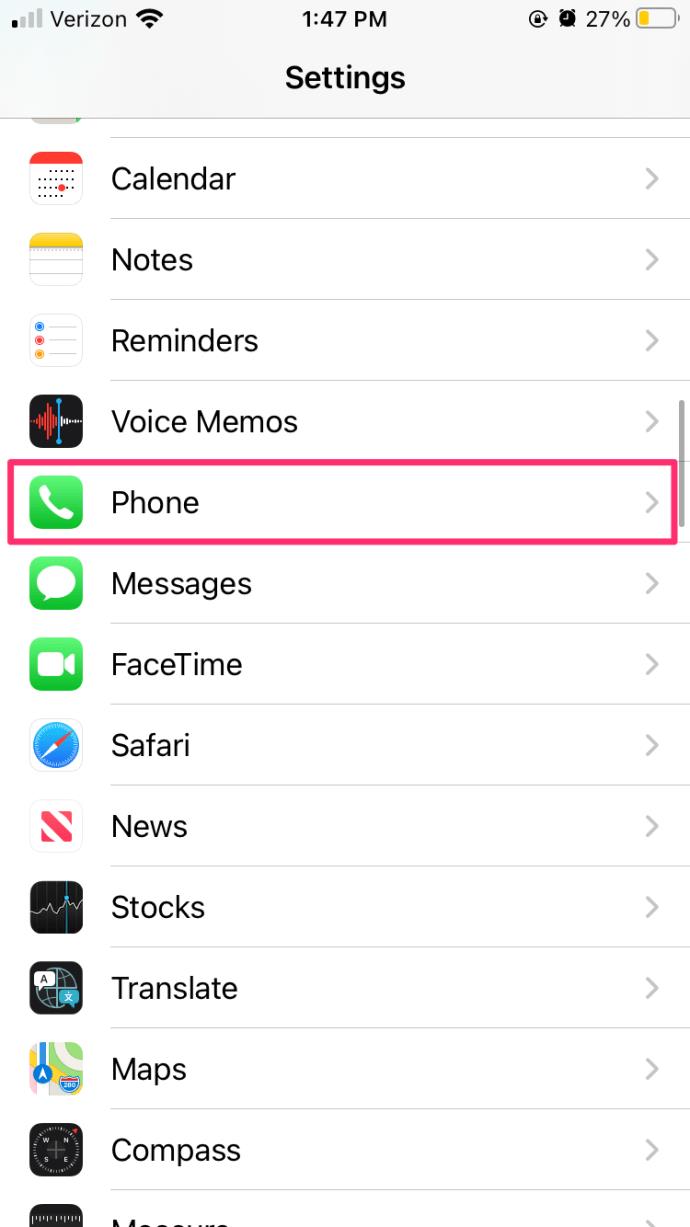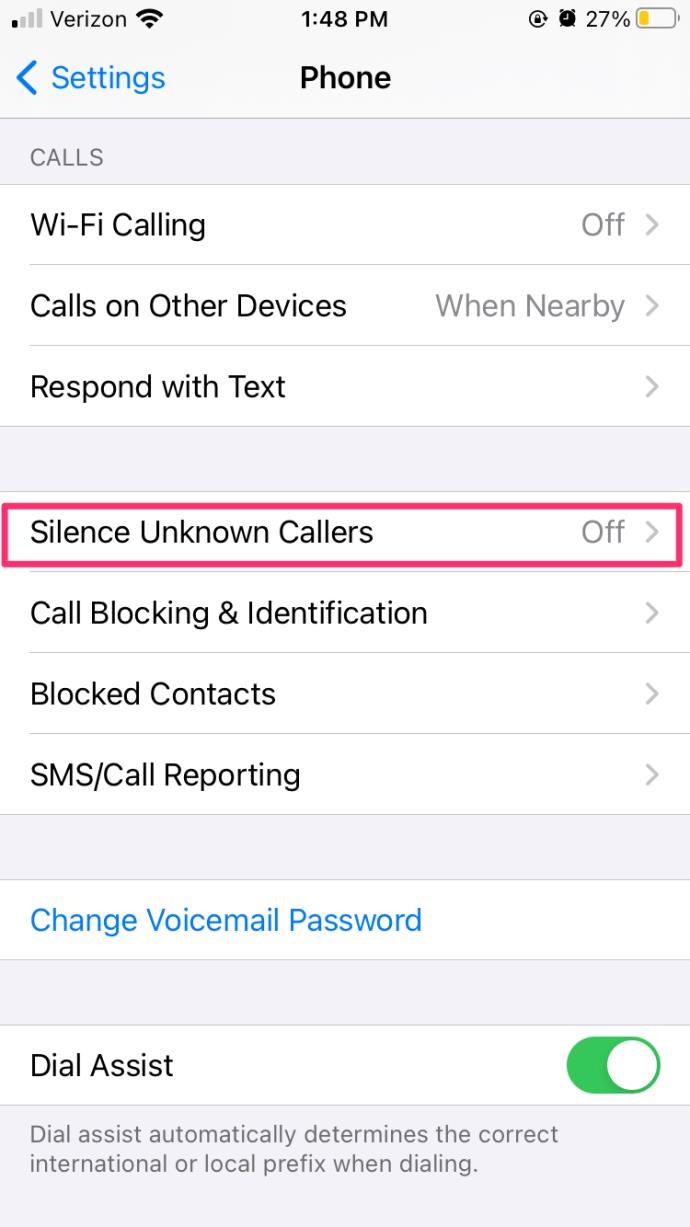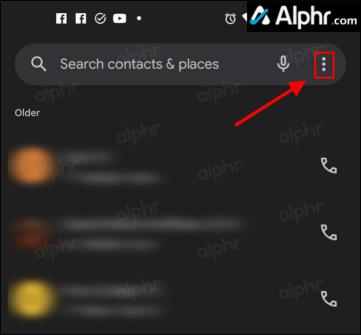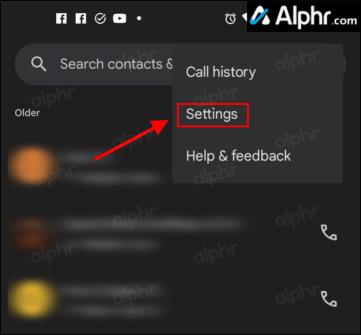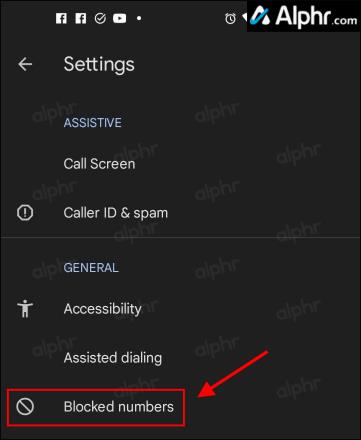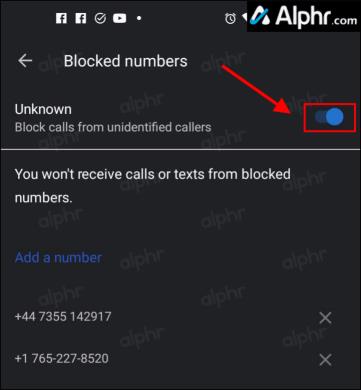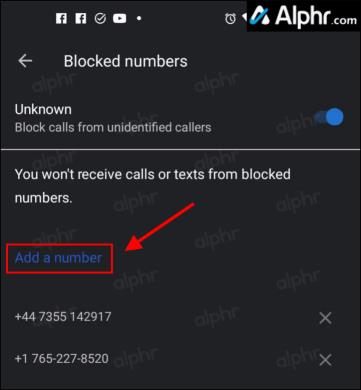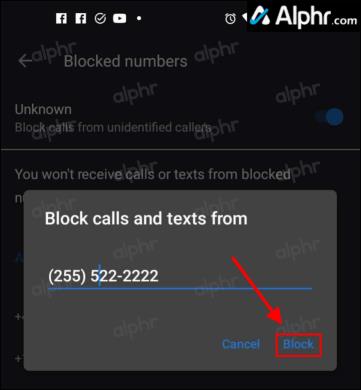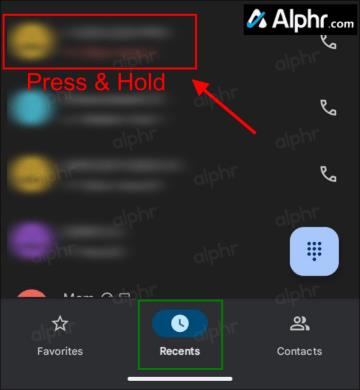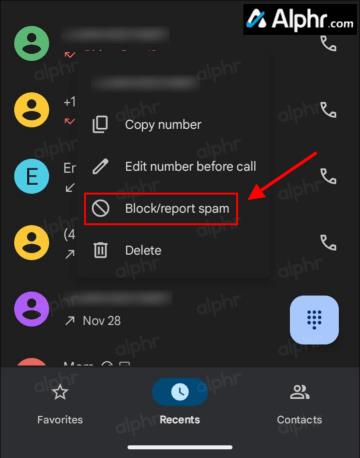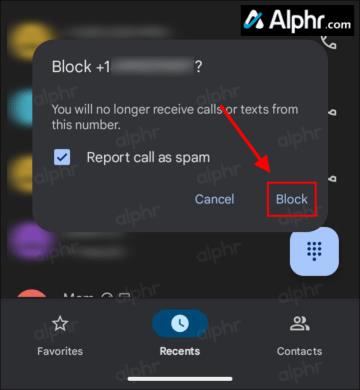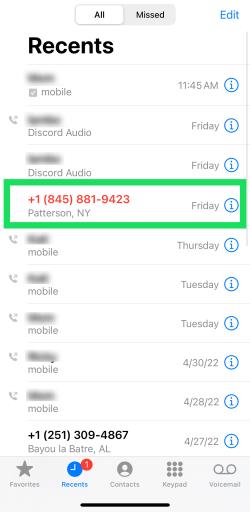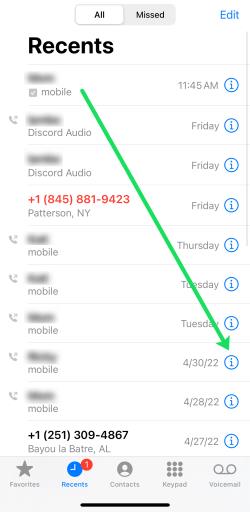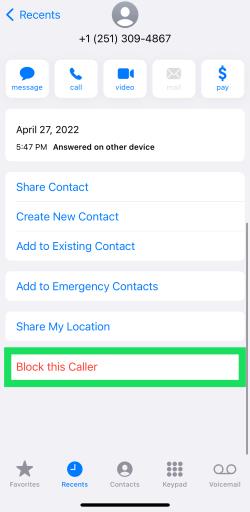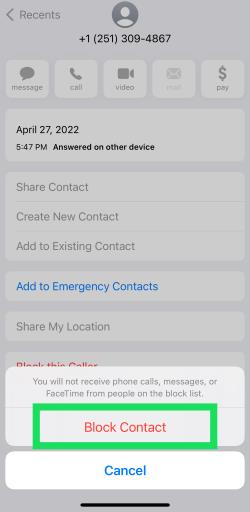Veze uređaja
Ako često primate neželjene pozive s nepoznatih brojeva, vjerojatno ste frustrirani i tražite načine kako ih spriječiti.

Nažalost, budući da ne znate koji je to broj, ne možete ga blokirati. Koje su vam mogućnosti?
Ovaj vam članak pokazuje sve što trebate znati kako biste utvrdili tko je taj nepoznati pozivatelj.
Kako pozivatelji skrivaju svoj telefonski broj?
Prvo, kako ti ljudi skrivaju svoje telefonske brojeve kad vas nazovu?
Svatko može sakriti svoj broj zahvaljujući značajci No Caller ID. Kada upućujete poziv, pojavljujete se kao nepoznati pozivatelj. Sve što je potrebno je unijeti nekoliko znamenki.
Unesite *67 prije broja koji želite nazvati. Ova će radnja automatski blokirati njihov ID pozivatelja. Broj koji birate bi izgledao ovako: *67-555-555-0000.
Značajka Bez ID-a pozivatelja obično se koristi za sprječavanje praćenja; međutim, neki ga ljudi zlorabe za uznemiravanje i druge nezakonite aktivnosti. Zato morate naučiti razotkriti broj pozivatelja.
Sljedeći odjeljak pokazuje vam kako otkriti nepoznatog pozivatelja.
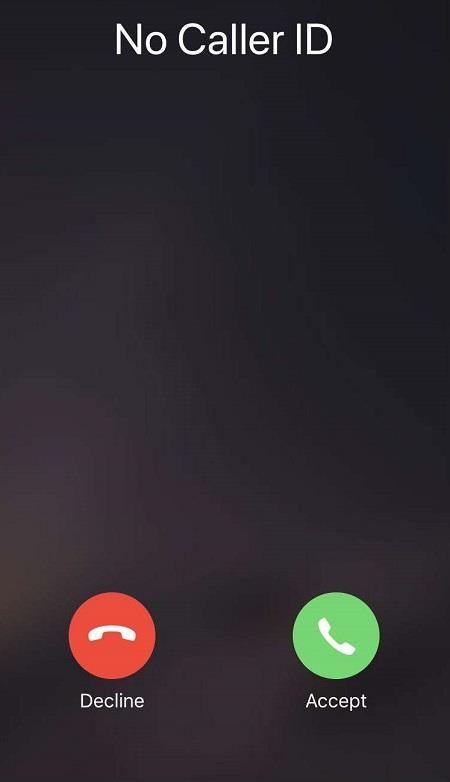
Kako saznati tko je nepoznati pozivatelj
Ako saznate tko je nepoznati pozivatelj, možete ga blokirati i prestati primati njegove neželjene pozive. Evo nekoliko različitih metoda koje možete koristiti za identifikaciju nepoznatog pozivatelja.
1. Nazovite svoju telefonsku tvrtku
Budući da tvrtke fiksne telefonije imaju evidenciju vaših prethodnih poziva, svojim klijentima obično pružaju uslugu anonimnog ID-a pozivatelja. Ovisno o vašem operateru, možete aktivirati uslugu *57. Ovaj zvjezdani kod otkriva nepoznati telefonski broj i moguće druge manje detalje.
Nažalost, ne podržava svaki operater ovu funkciju, a oni koji je podržavaju često naplaćuju naknadu svaki put kada je koristite. Ako vam metode u nastavku ne odgovaraju, kontaktirajte svog operatera da provjerite je li *57 opcija, ali morate birati zvjezdani kod izravno nakon anonimnog poziva.
2. Koristite TrapCall
TrapCall je jedna od najpouzdanijih usluga za demaskiranje i blokiranje nepoznatih brojeva.
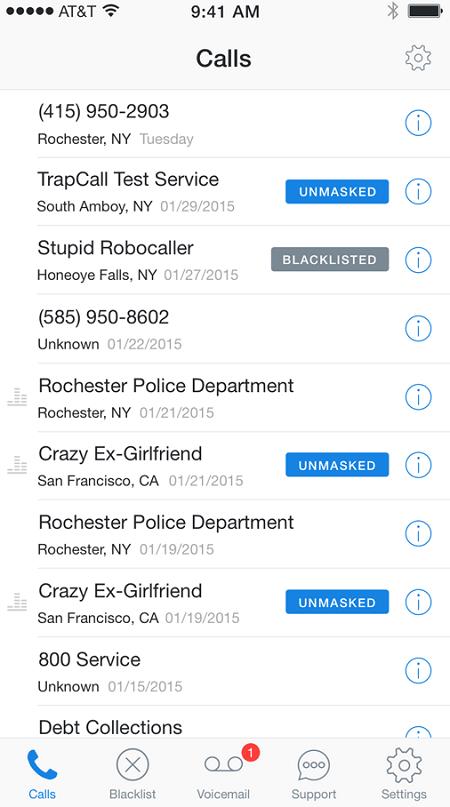
Aplikacija TrapCall svojim korisnicima omogućuje:
- Otkrijte bilo koji broj telefona.
- Otkrijte ime, adresu i fotografiju pozivatelja s uključenom postavkom Bez ID-a pozivatelja.
- Stavite te brojeve na crnu listu tako da će, kada ponovno nazovu, čuti poruku koja im govori da je vaš broj isključen ili da nije u funkciji.
- Koristite automatsko blokiranje neželjenih poziva.
- Koristite snimanje dolaznog poziva.
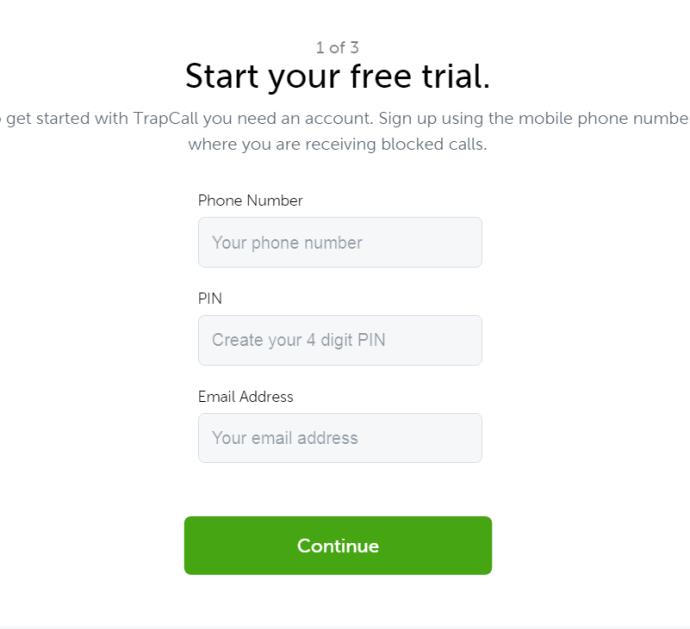
Sve što trebate učiniti je pretplatiti se na TrapCall prijavom na službenoj web stranici. Nakon toga uslugu aktivirate na svom mobilnom telefonu. Proces obično traje oko 5 minuta i prilično je jednostavan.
Nakon što postavite TrapCall, morate odabrati odbijanje kada primate poziv bez ID-a pozivatelja. Nakon toga TrapCall preusmjerava broj u njihov sustav, demaskira pozivatelja i šalje vam obavijest s točnim brojem i dodatnim informacijama.
TrapCall radi i na Android i na iPhone pametnim uređajima. Nažalost, ova usluga nije dostupna nigdje izvan SAD-a.
Napomena: Morate onemogućiti ili ponovno dodijeliti svoju vezu s virtualnom privatnom mrežom (VPN), ako je koristite, na lokaciju u SAD-u da biste koristili web mjesto i aktivirali aplikaciju.
TrapCall nudi besplatnu probnu opciju.
Blokiranje neželjenih, nepoznatih pozivatelja
Srećom, proizvođači mobilnih telefona učinili su jednostavnim blokiranje nepoznatih pozivatelja pomoću ugrađenih opcija. Međutim, zapamtite da mnogi prevaranti svaki put pokušavaju upotrijebiti drugi broj.
Blokirajte neželjene pozive na iPhoneu (iOS 13 ili noviji)
- Idite na "Postavke".
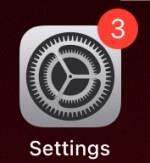
- Pomaknite se prema dolje i dodirnite "Telefon".
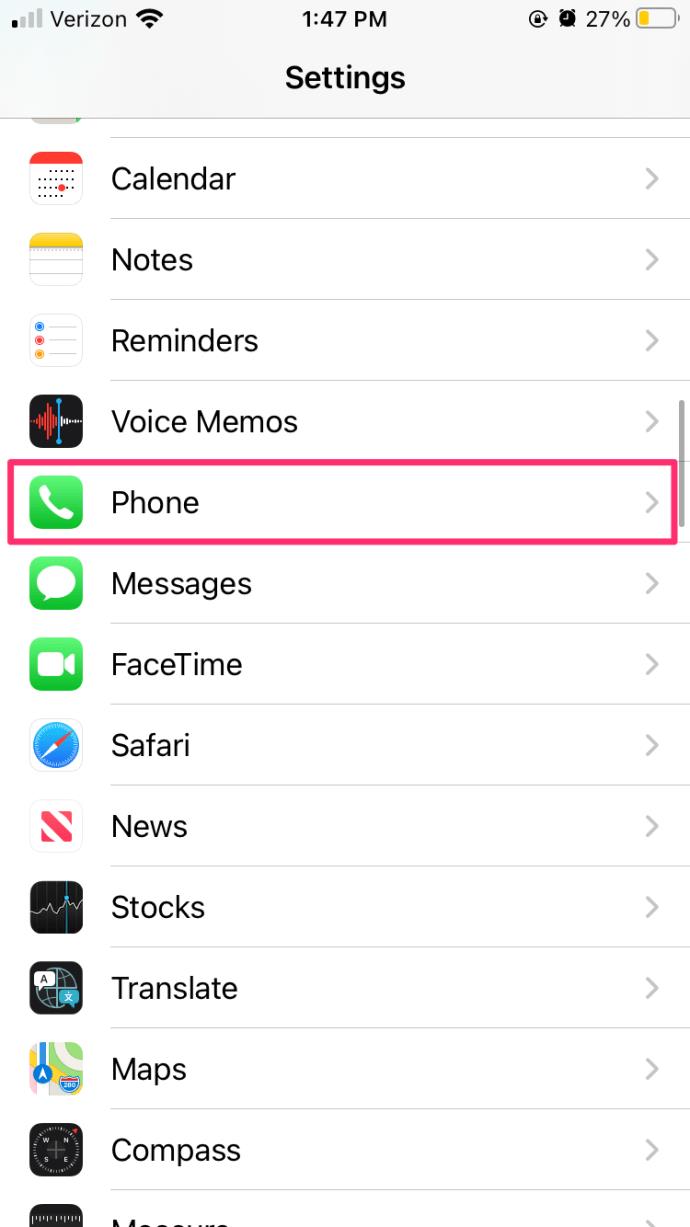
- Uključite "Utišaj nepoznate pozivatelje" .
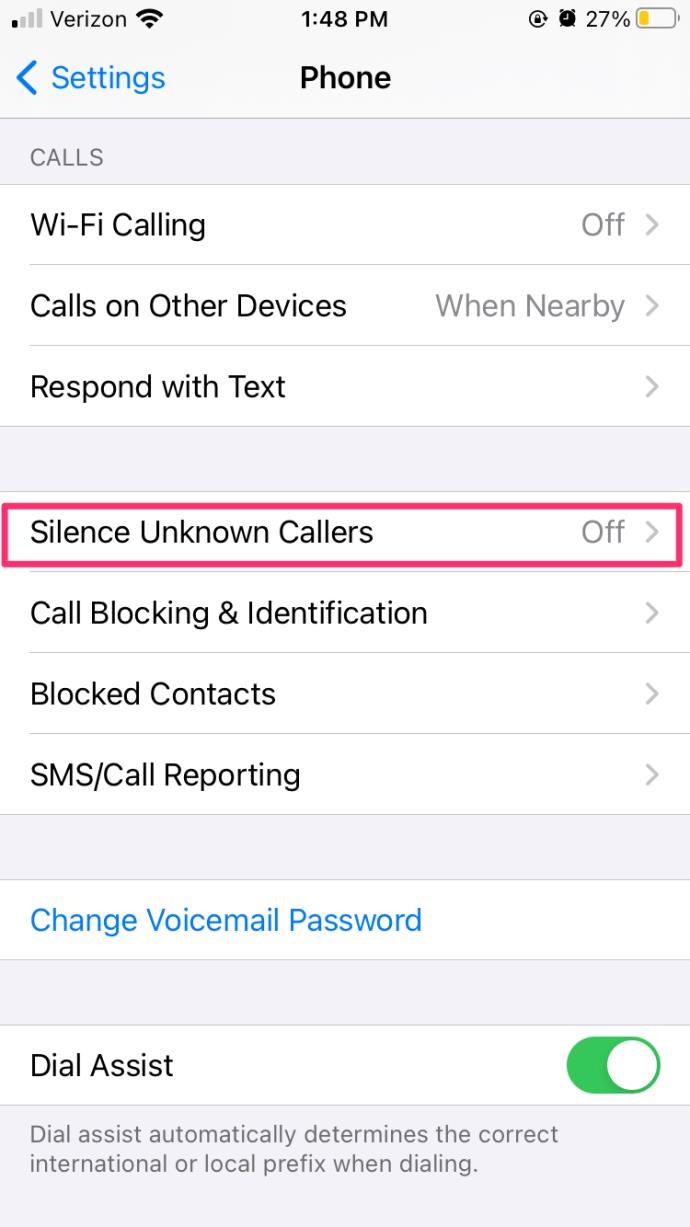
Blokirajte neželjene pozive na Androidu
- Otvorite "Dialer" na svom Android uređaju.

- Dodirnite izbornik "vertikalna elipsa" ( tri okomite točke) na desnoj strani aplikacije.
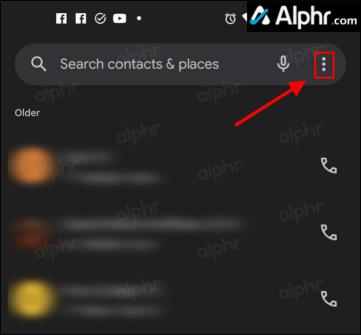
- Odaberite "Postavke".
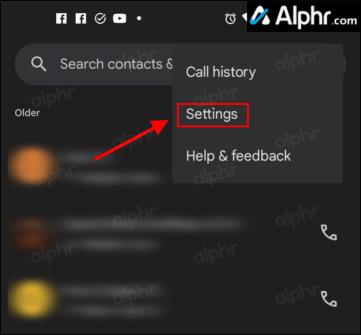
- Dodirnite "Blokirani brojevi".
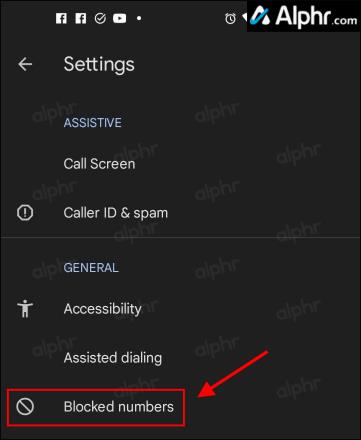
- Prebacite "Nepoznato" na uključeni položaj kako biste blokirali pozive neidentificiranih pozivatelja.
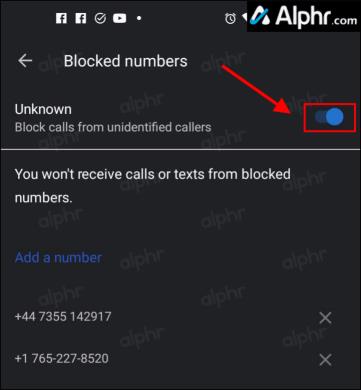
- Dodirnite "Dodaj broj" ako znate broj i želite blokirati pozive s njega posebno, osim onih nepoznatih.
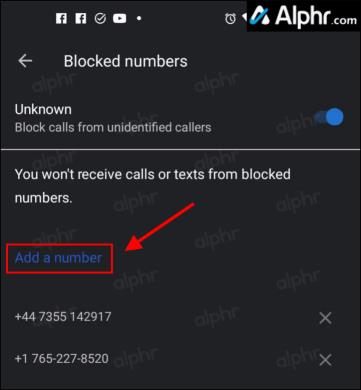
- Upišite određeni telefonski broj i odaberite "Blokiraj".
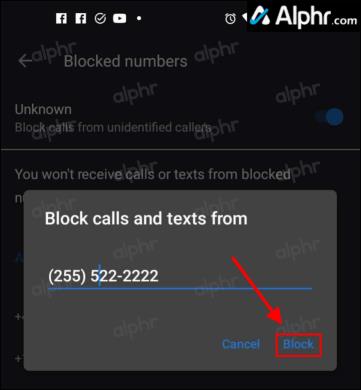
Sada će nepoznati pozivi biti blokirani, a brojevi koje navedete neće proći. Još jednom, zapamtite da pozivatelj može promijeniti broj u bilo kojem trenutku kako bi pozivi mogli proći. Međutim, i dalje imate blokirane "nepoznate" pozivatelje.
Kako blokirati određene telefonske brojeve pomoću Nedavnih na Androidu/iOS-u
Nakon što otkrijete broj nepoznatog pozivatelja, možete ga jednostavno blokirati pomoću nedavnog popisa u značajkama vašeg pametnog telefona.
Kako blokirati određene brojeve na Androidu
Upute za Android razlikuju se ovisno o proizvođaču, modelu i verziji softvera, ali bi trebale biti slične za većinu telefona.
- Pokrenite brojčanik telefona.

- Provjerite jeste li u kartici "Nedavno" , zatim pritisnite i držite telefonski broj koji želite blokirati.
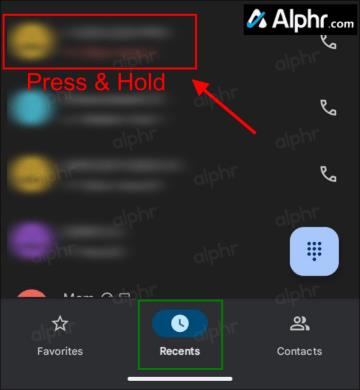
- S popisa odaberite "Blokiraj/prijavi neželjenu poštu" .
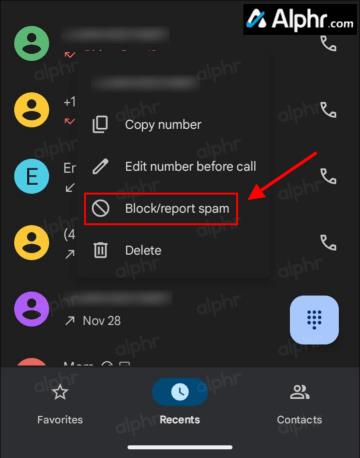
- Ako želite, dodajte kvačicu uz “Prijavi poziv kao neželjenu poštu” , zatim dodirnite “Blokiraj”.
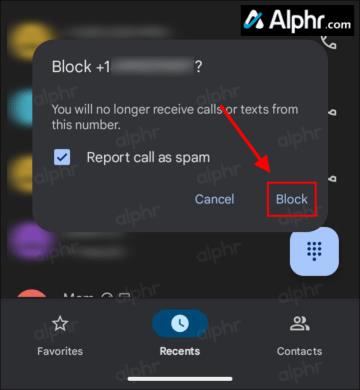
Kako blokirati određene brojeve na iOS-u
Korisnici Apple iPhonea mogu jednostavno blokirati pozive slijedeći ove upute:
- Otvorite opciju “Nedavni pozivi” na svom iPhoneu i pomaknite se do broja koji želite blokirati.
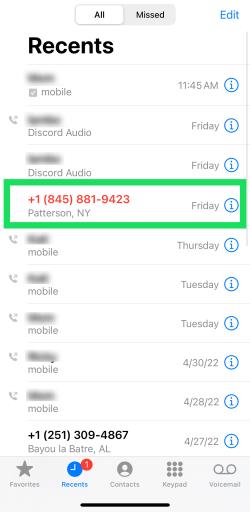
- Dodirnite "zaokruženo i" desno od broja.
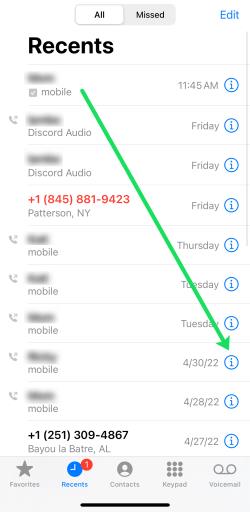
- Pomaknite se prema dolje i odaberite "Blokiraj ovog pozivatelja".
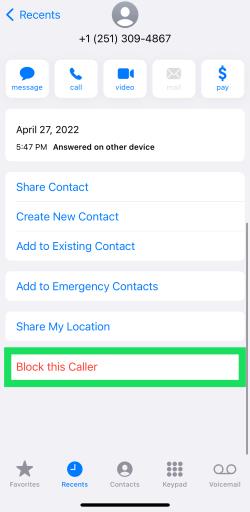
- Potvrdite da želite blokirati broj dodirom na “Blokiraj kontakt”.
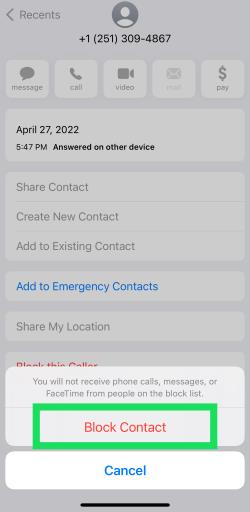
Nakon što dovršite gore navedene korake, pozivatelj će primiti samo poruku da ne prihvaćate pozive ili nešto slično.
Iako ste blokirali broj koji zove, korisnik tog broja nikada neće saznati. Primit će poruku sličnu odspojenom telefonu. Imajte na umu da korisnik može promijeniti prijavljeni broj, dopuštajući prolazak poziva.
Česta pitanja o blokiranju poziva
Može li mi moj pružatelj telefonskih usluga reći tko je nepoznati pozivatelj?
Nažalost, pružatelji vam ne mogu reći ime nepoznatog pozivatelja. U protivnom bi mogla biti narušena privatnost korisnika. Bez obzira na to zovete li svog operatera mobilne telefonije ili fiksnog operatera, ove informacije ne možete dobiti od operatera jer oni također ne prate nepoznate pozivatelje.
Jesu li nepoznati pozivi opasni?
Dok je većina telefonskih poziva koje primate benigni i ništa više od smetnje, treba biti oprezan s nepoznatim pozivima. Naravno, na te pozive uopće ne biste trebali odgovarati. Ova situacija je uzrokovana prevarantima, a broj koji ne vidite može biti iz međunarodnog područja, što znači da bi vam vaš operater mogao naplatiti pozamašnu naknadu za javljanje.
Imajte na umu da sve ključne poruke od legitimnih tvrtki, kao što su komunalna poduzeća, pružatelji telefonskih usluga, banke, tvrtke za kreditne kartice, izvođači itd., trebaju biti isporučene kao pismo poštom ili e-poštom ako se odlučite za digitalnu dostavu. Također, ostavit će poruku ako je pozivatelj pravi i ako je informacija bitna.
Završavati
Iako suočavanje s blokiranim brojevima ili anonimnim telefonskim pozivima može biti neugodno, to je problem koji se na kraju dana prilično lako rješava. Nadamo se da je ovaj članak pružio nekoliko odgovora i rješenja za otkrivanje tko je nepoznati pozivatelj.